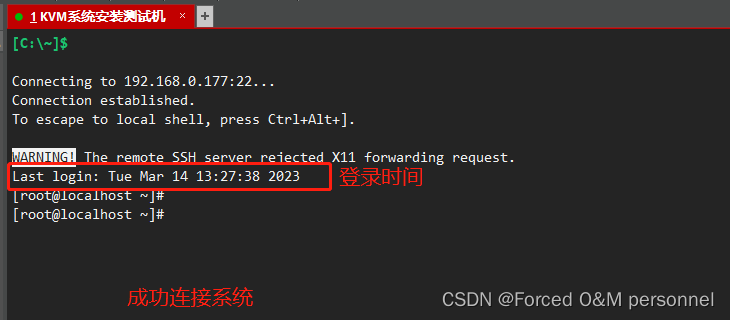linux系统概述
Linux,全称GNU/Linux,是一套免费使用和自由传播的类Unix操作系统,是一个基于POSIX的多用户、多任务、支持多线程和多CPU的操作系统。
伴随着互联网的发展,Linux得到了来自全世界软件爱好者、组织、公司的支持。它除了在服务器方面保持着强劲的发展势头以外,在个人电脑、嵌入式系统上都有着长足的进步。使用者不仅可以直观地获取该操作系统的实现机制,而且可以根据自身的需要来修改完善Linux,使其最大化地适应用户的需要。
Linux不仅系统性能稳定,而且是开源软件。其核心防火墙组件性能高效、配置简单,保证了系统的安全。在很多企业网络中,为了追求速度和安全,Linux不仅仅是被网络运维人员当作服务器使用,甚至当作网络防火墙,这是Linux的一大亮点。
Linux具有开放源码、没有版权、技术社区用户多等特点,开放源码使得用户可以自由裁剪,灵活性高,功能强大,成本低。尤其系统中内嵌网络协议栈,经过适当的配置就可实现路由器的功能。这些特点使得Linux成为开发路由交换设备的理想开发平台。
安装方式
1.桌面版安装
2.最小化安装(可后安装桌面)
区别:最小化安装只集成了基础系统,桌面安装包含开发环境gcc以及可视化桌面。
系统安装
1.制作系统引导盘
可使用8G U盘通过UltraISO工具将centos镜像直接写入U盘即可
2.初始化服务器磁盘阵列(如raid1,raid0,raid10,raid5)
操作方式:可自行百度各型号服务器的磁盘阵列设置方法
Raid区别:
| id | 名称 | 磁盘数量 | 备注 | 阵列容量 |
|---|---|---|---|---|
| Raid0 | 条带卷 | 最少两块 | 数据分布存储在两块盘上,读写速度快,但无冗余 | n*2 |
| Raid1 | 镜像卷 | 最少两块 | 一盘写入一盘备份,写性能下降,读性能提升,具有冗余能力,磁盘利用率低。 | n/2 |
| Raid10 | 最少四块 | 数据先拆分,在存储,拆分后数据进行冗余,存在数据丢失分析,但读写速度快 | n/2 | |
| Raid10 | 最少四块 | 数据备份,在差分,冗余后数据进行备份,数据丢失风险低,但读写速度慢 | n/2 | |
| Raid5 | Raid5 | 最少三块 | 读写性能提升,具有冗余,只能坏一块磁盘 | n |
3.安装系统
将U盘插入服务器USB接口,通过快捷键进行Bios界面选择以U盘启动,载入安装界面。(以下步骤通过vmware虚拟机进行模拟演示)
3.1 创建虚拟机(相当于现实中选购服务器)
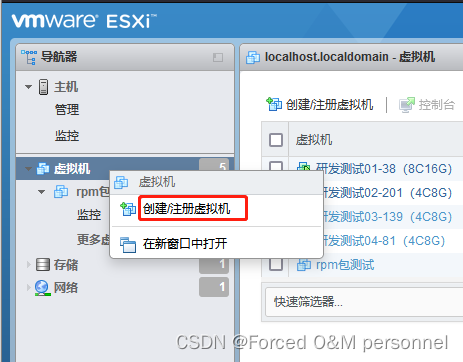

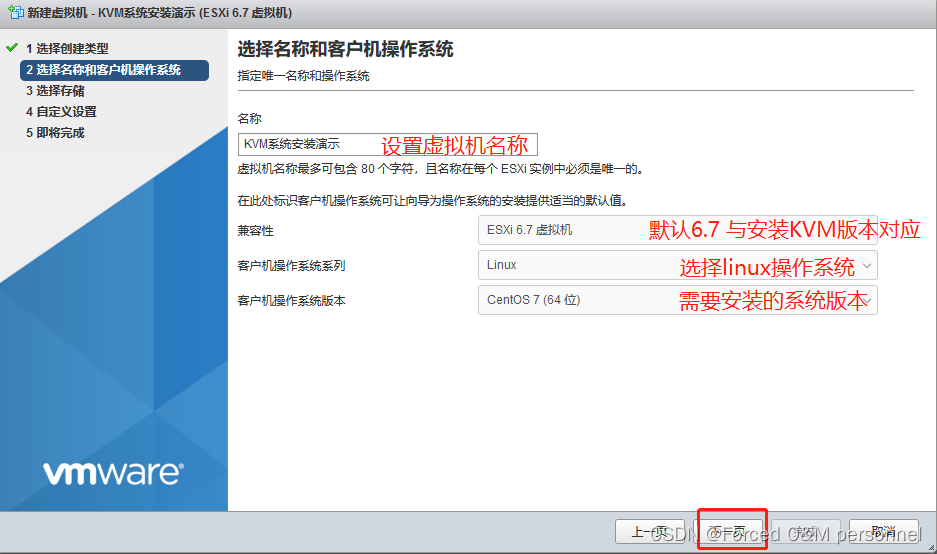
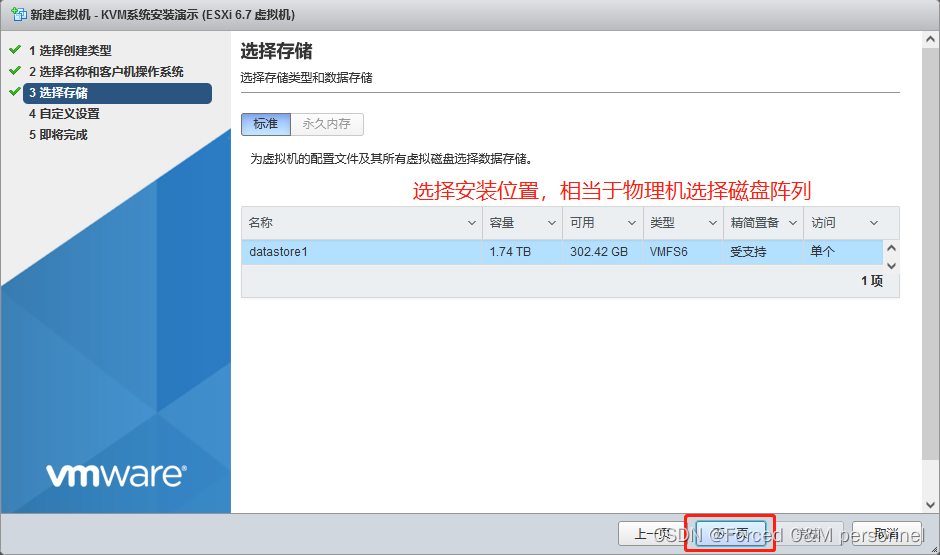

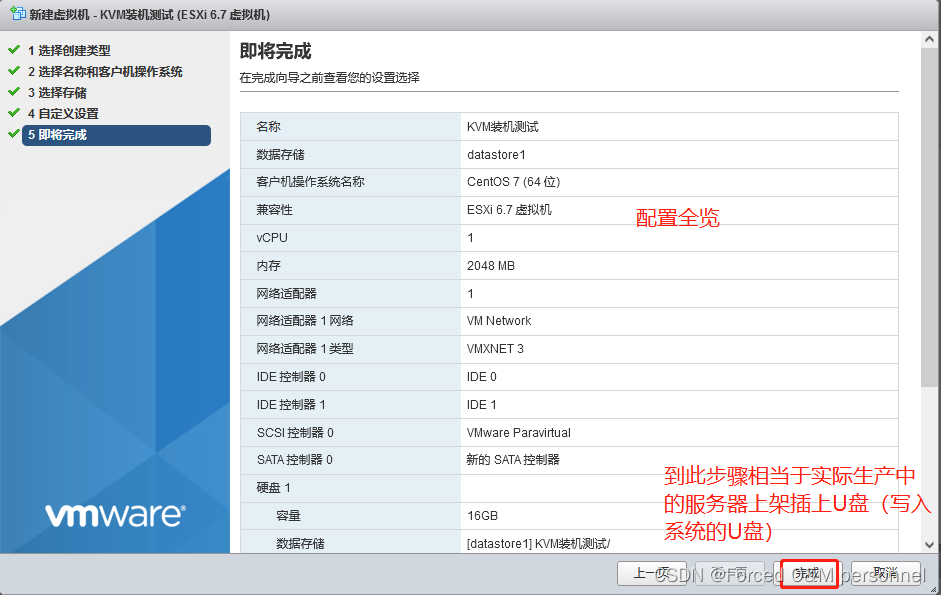
3.2开启虚拟机
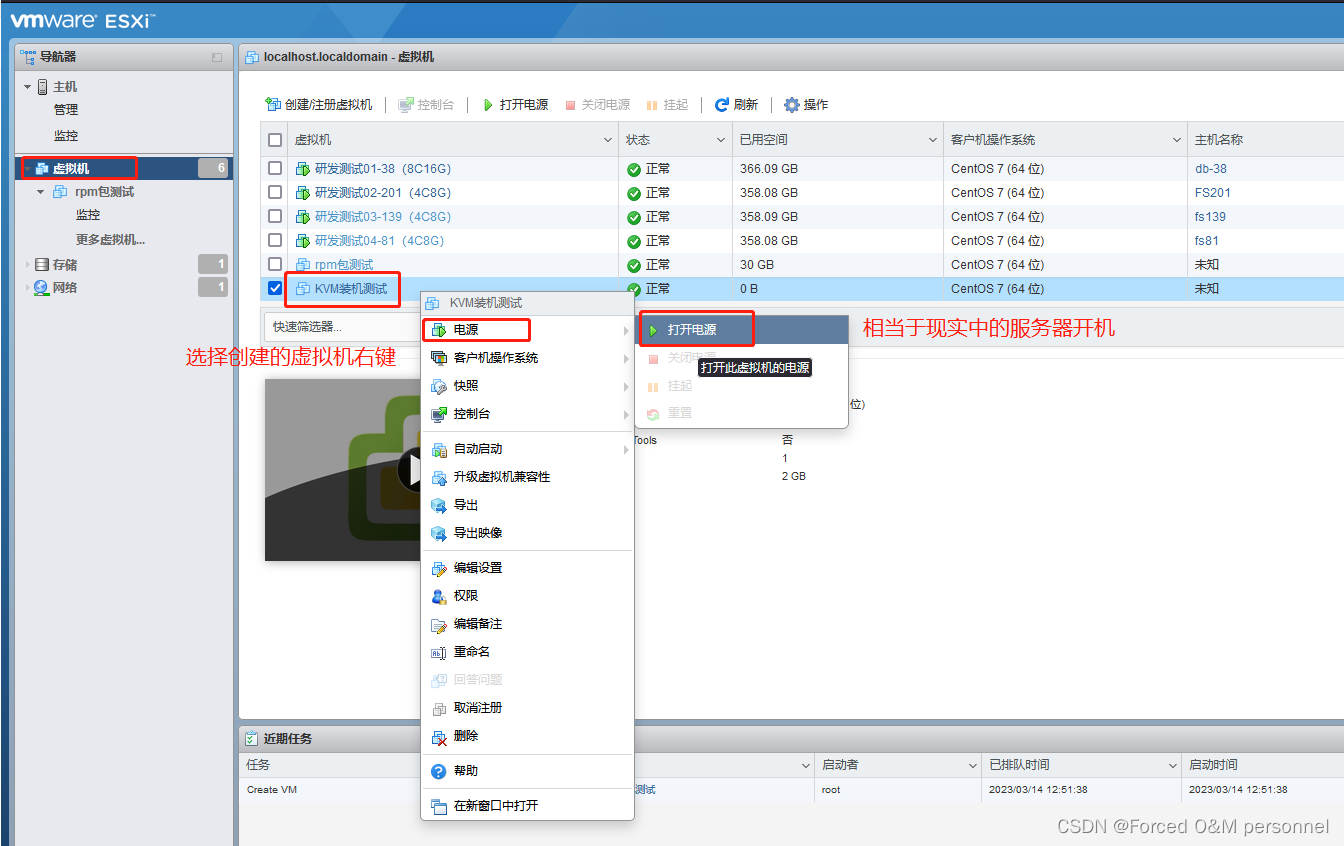
说明:虚拟机开机后会直接进入安装系统界面,但现实中需要通过BIOS选择U盘进入到系统安装界面。
3.3 安装系统配置
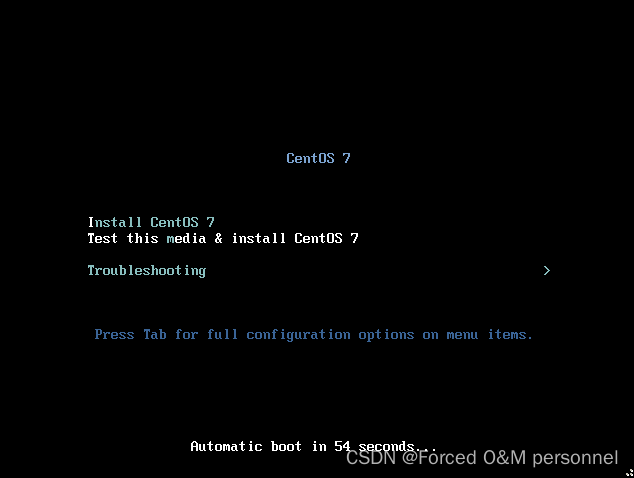
安装系统选项说明:
Install Centos 7 :直接安装系统
Test this media & install centos 7:先检测镜像是否存在问题,如果没问题再进行安装
Troubleshooting:急救模式(一般用于重置root密码,恢复系统等操作)
选择安装模式后即可正式进入系统安装。
3.3.1 选择系统语言(如果你是小白建议使用中文,相关错误会有中文提示,但会存在乱码等问题,一般默认选择英文。)
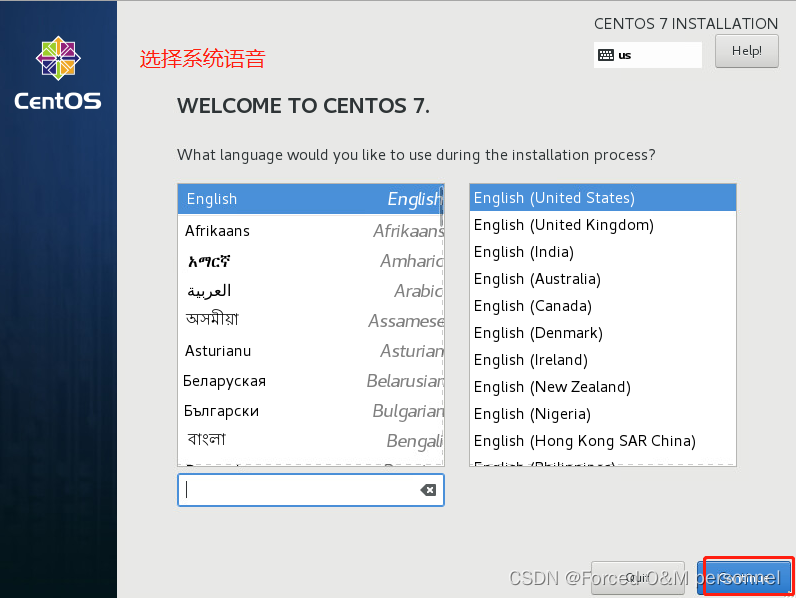
3.3.2 设置时区(默认上海)
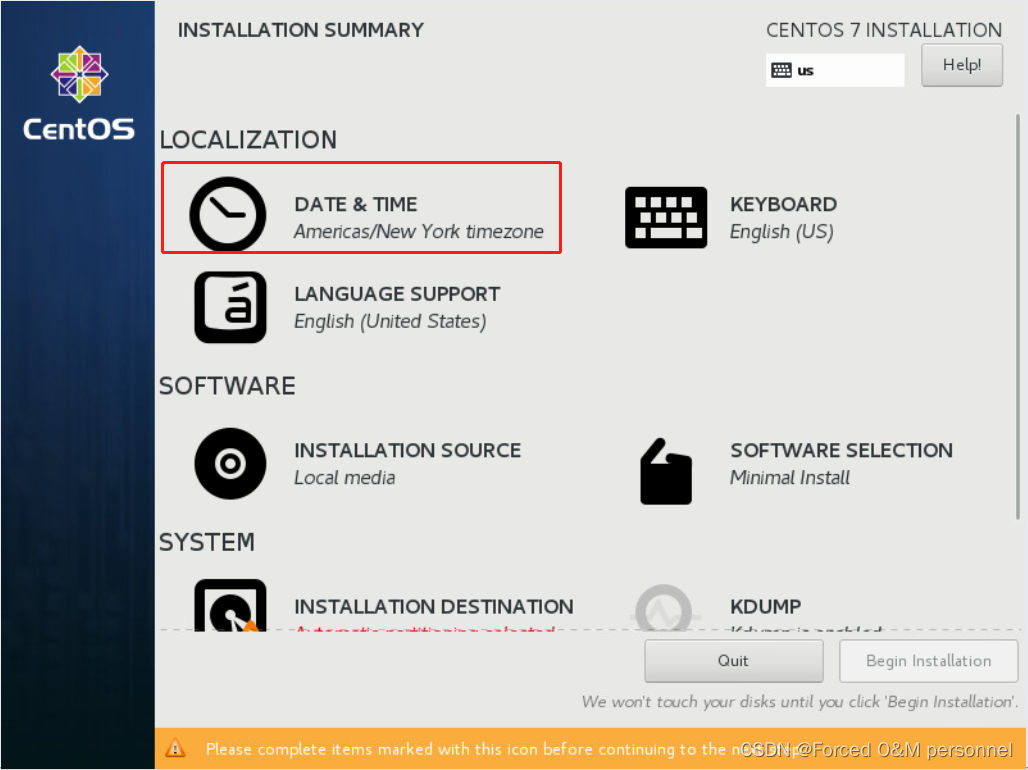
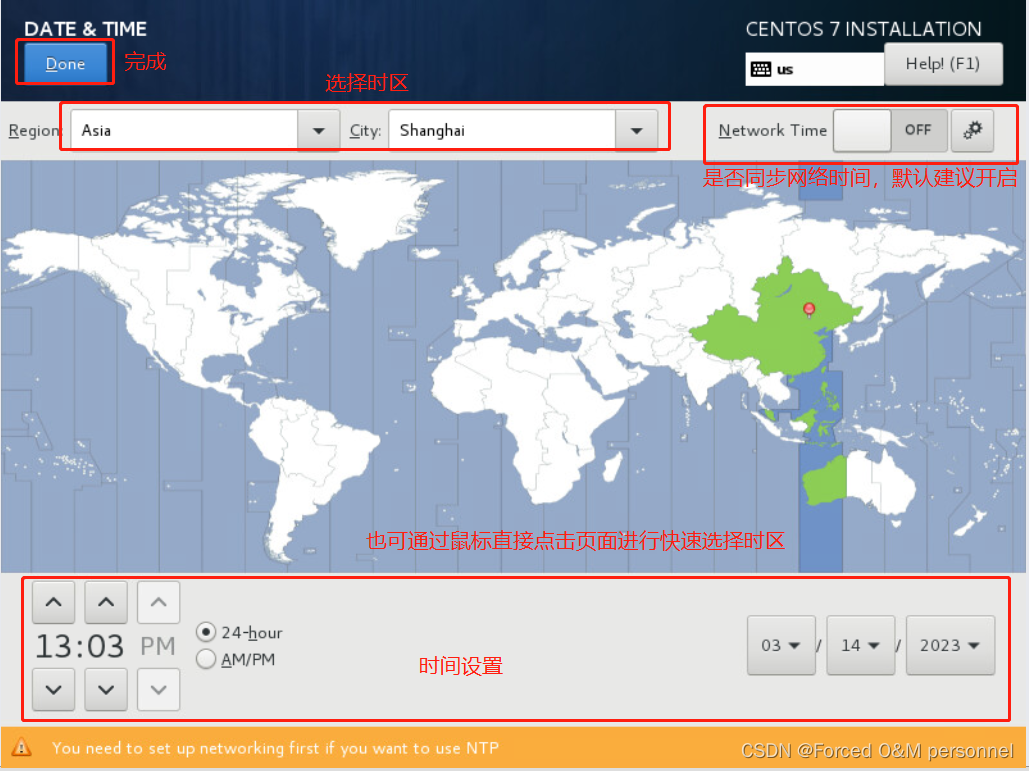
3.3.3 设置安装选项(此示例为快速演示,安装最小化,若体验centos7建议选择桌面版来体验centos的魅力)
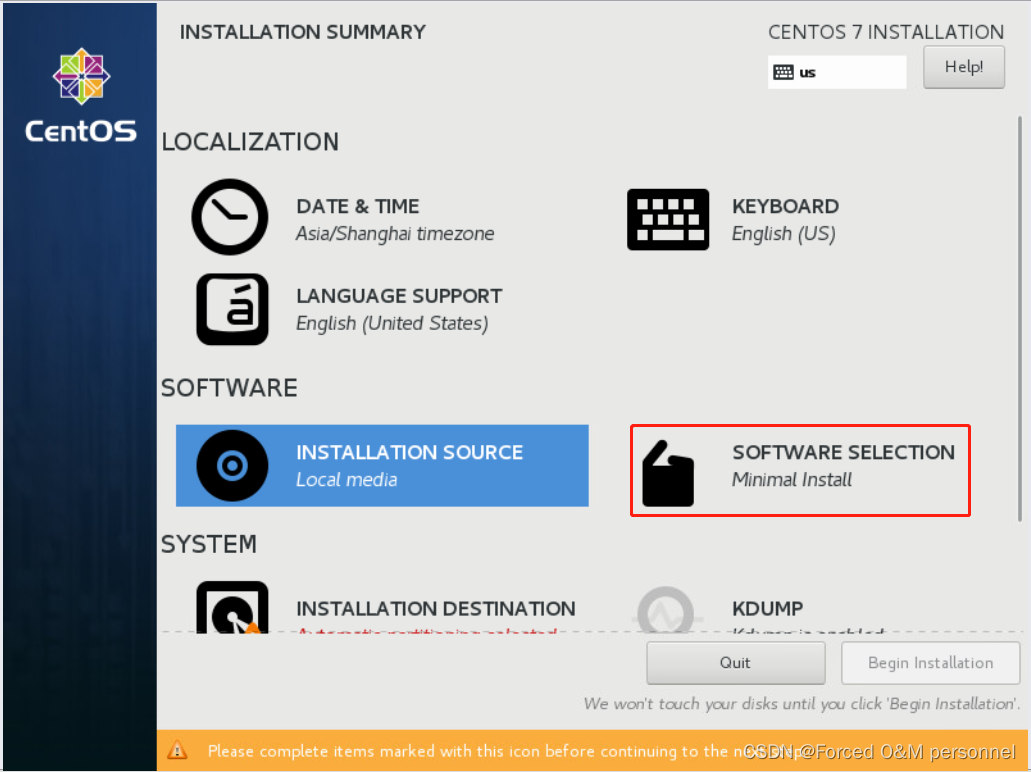
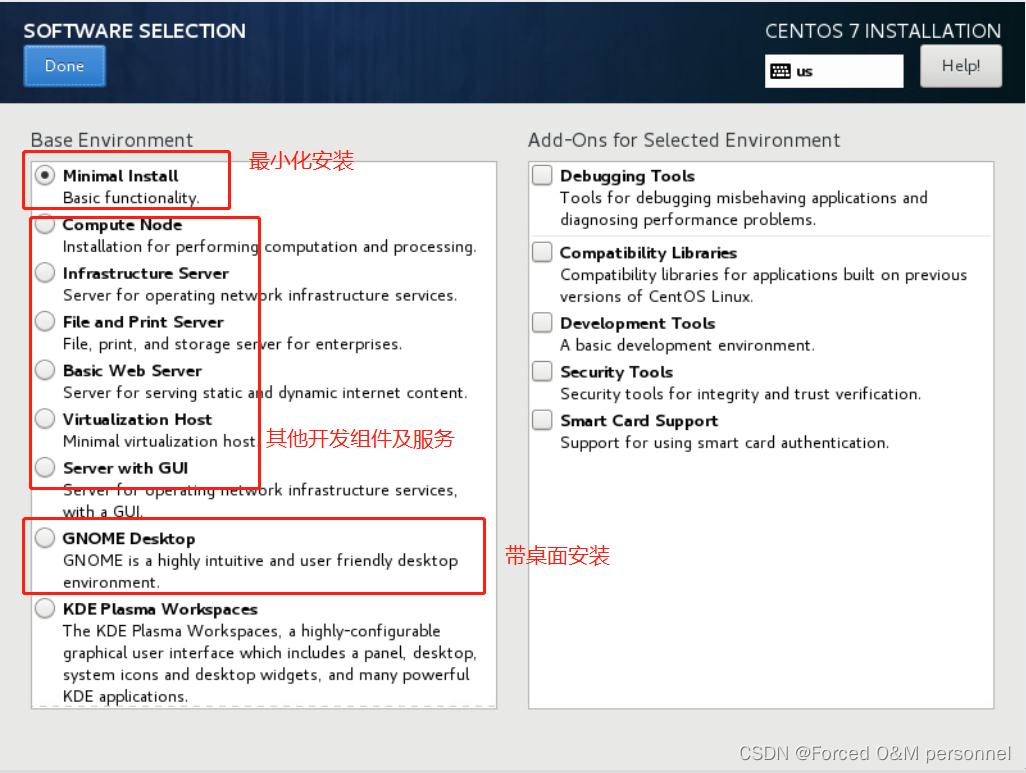
3.3.4 设置安装路径
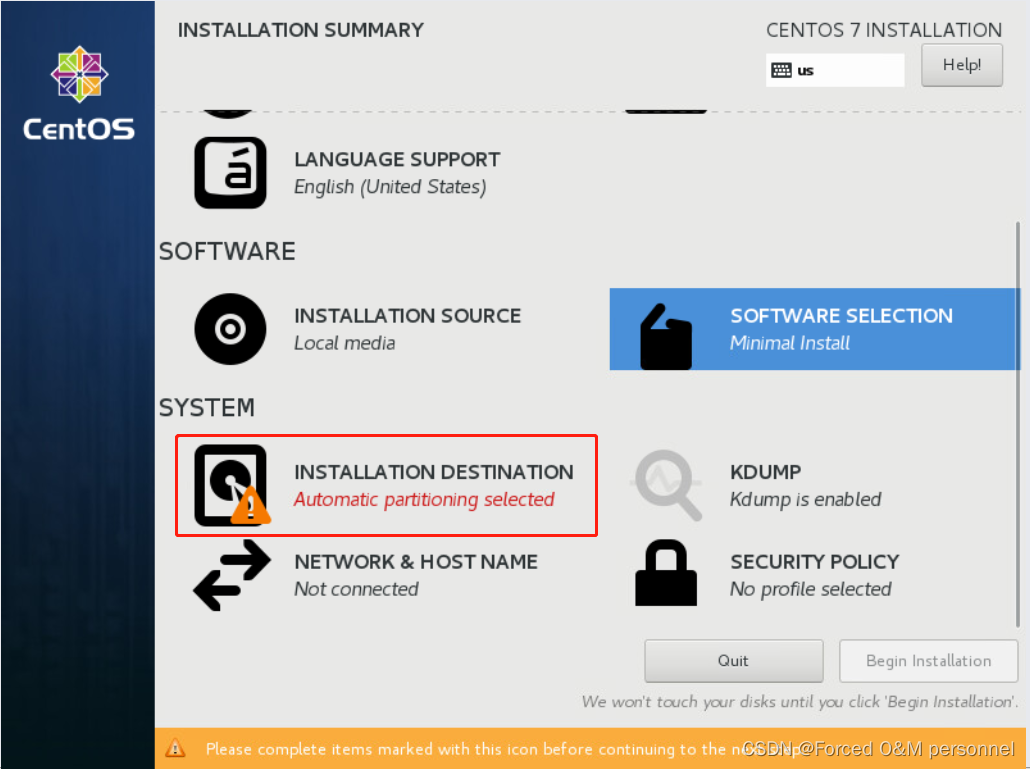
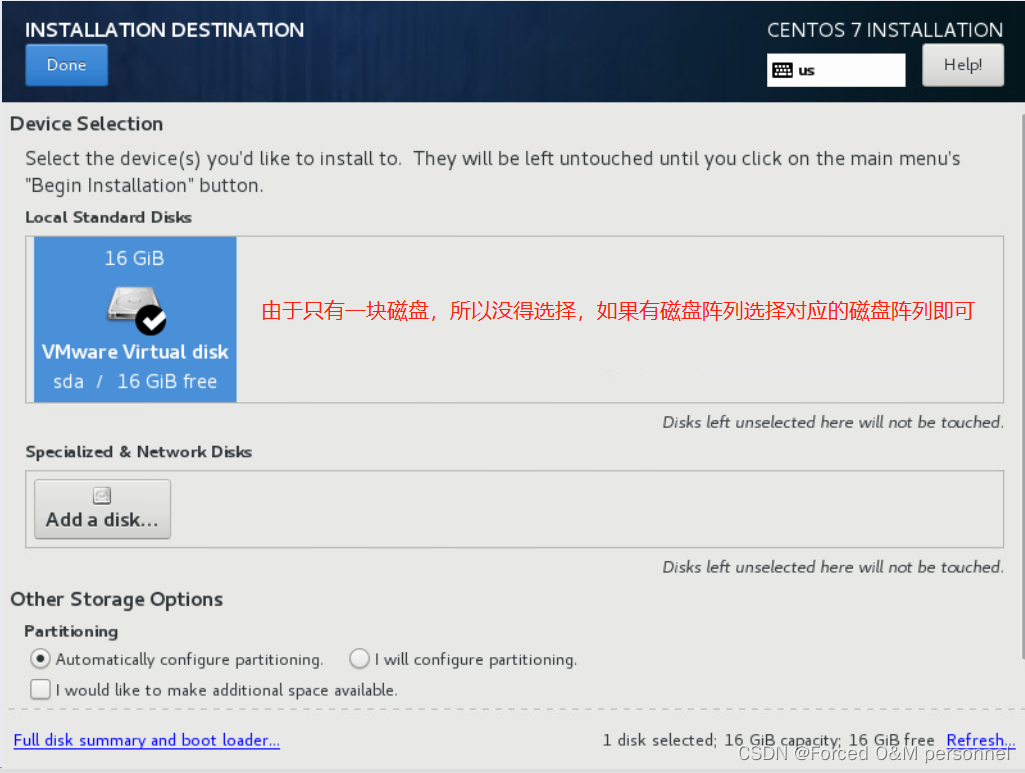
3.3.5 设置网络(也可安装完成后设置,新手建议dhcp,但使用一定要是手动配置固定的ip)
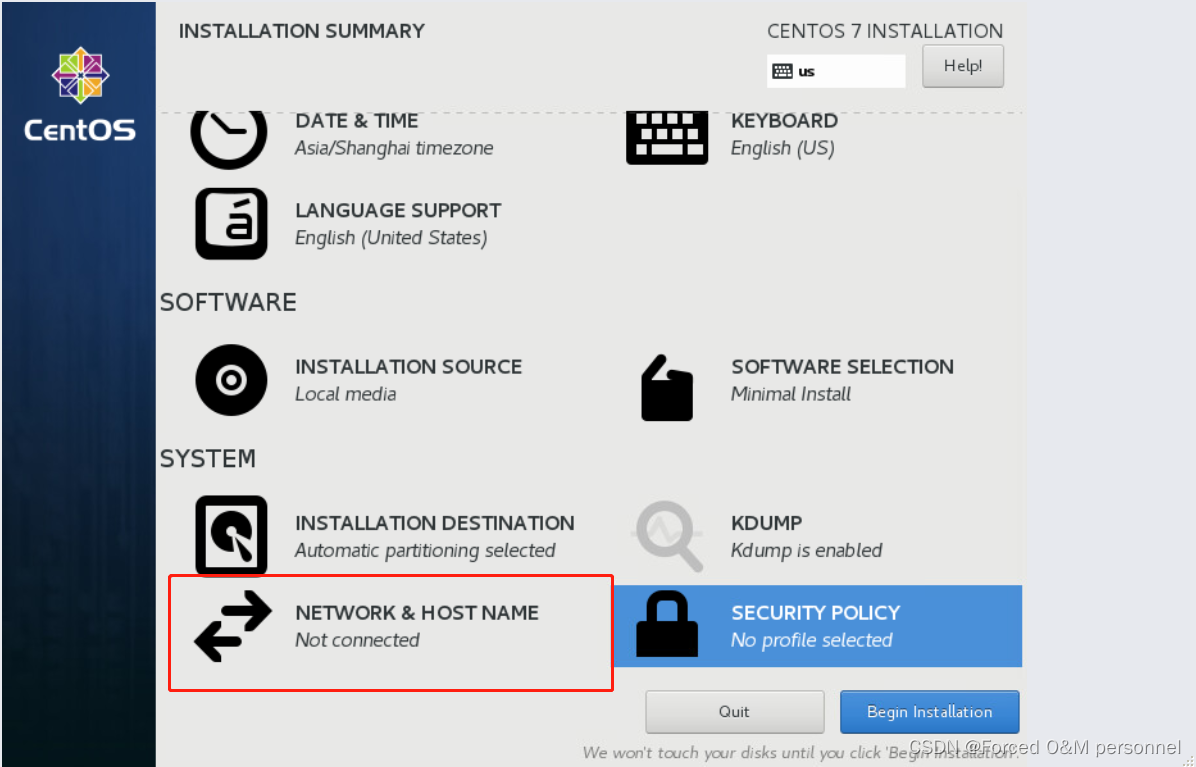
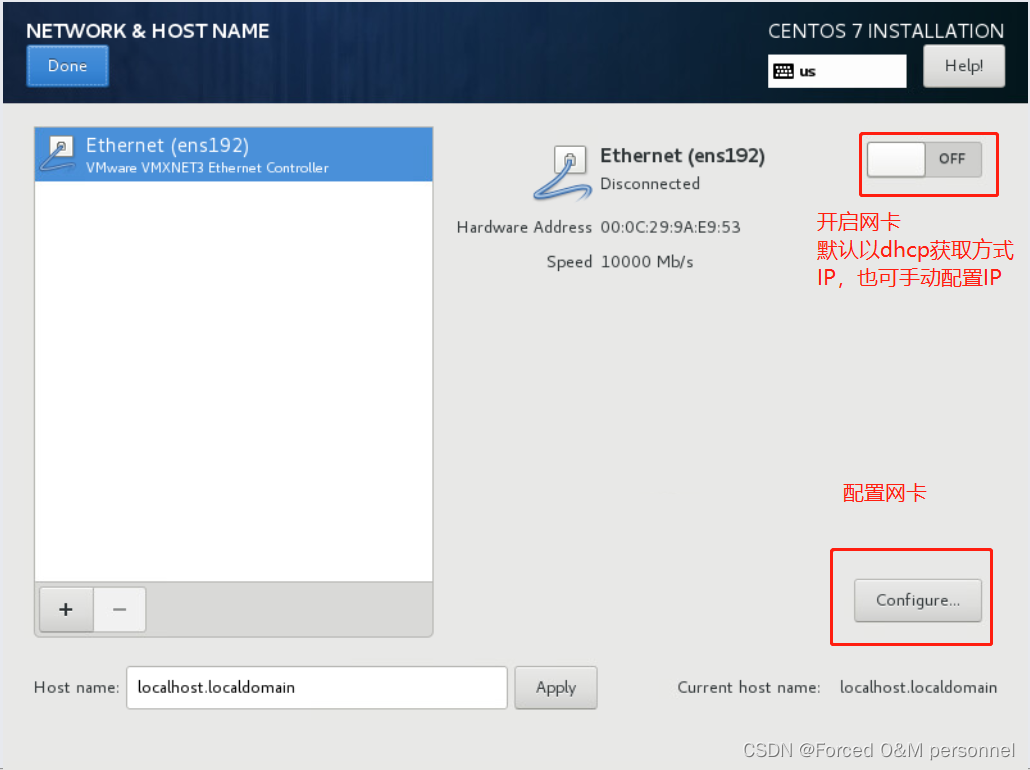
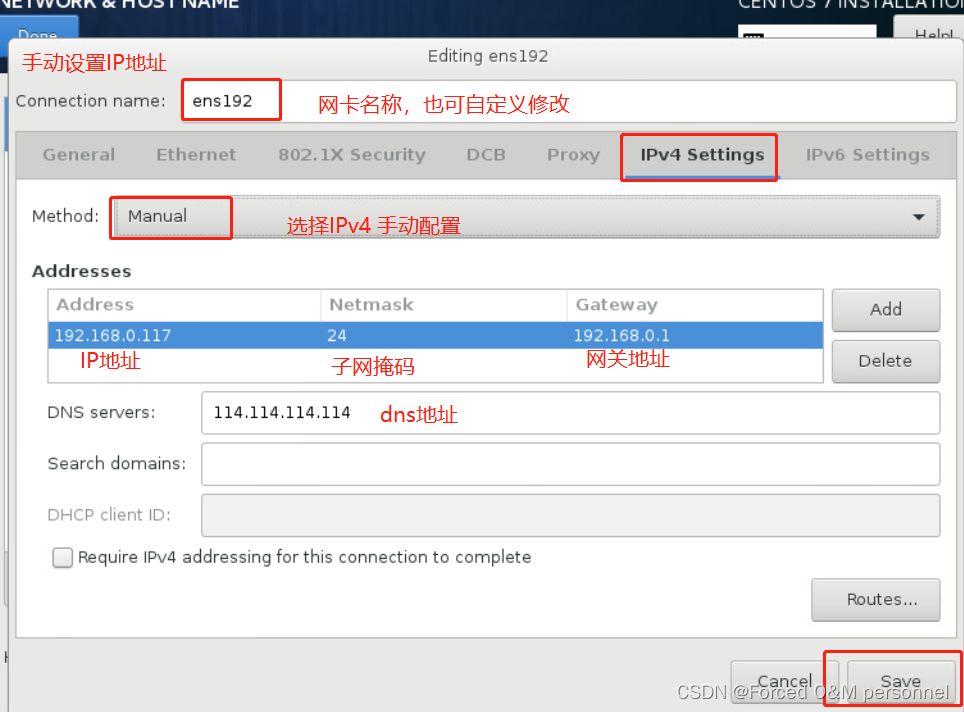
3.4 开始安装系统
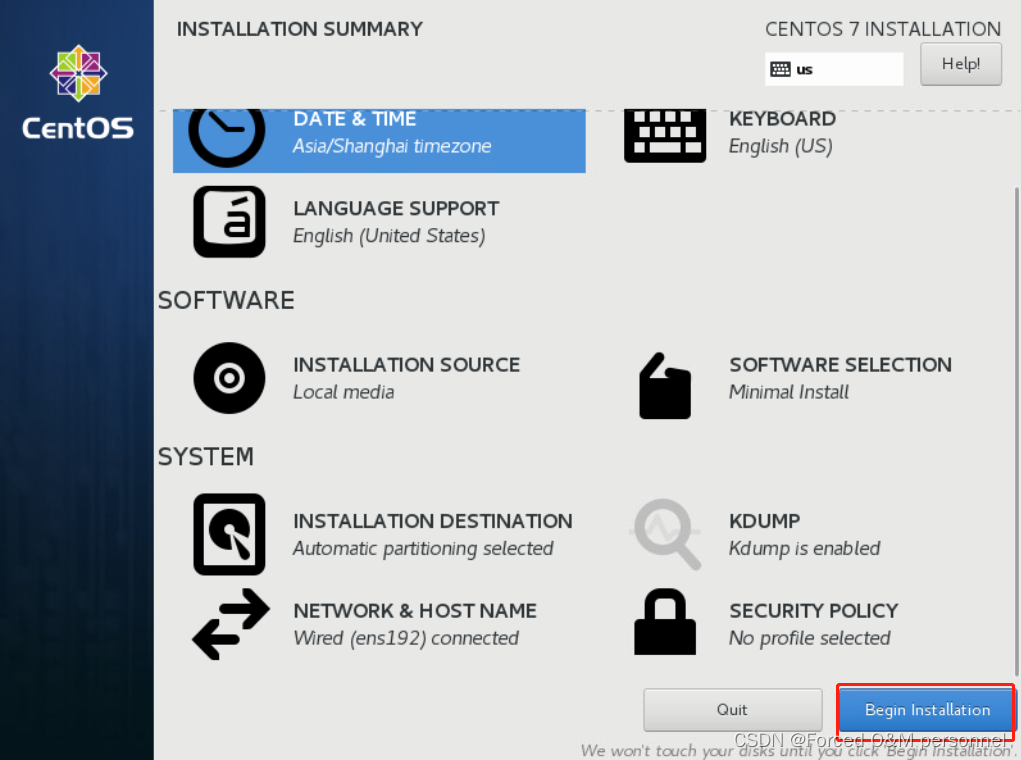
3.5 配置root密码(超管)
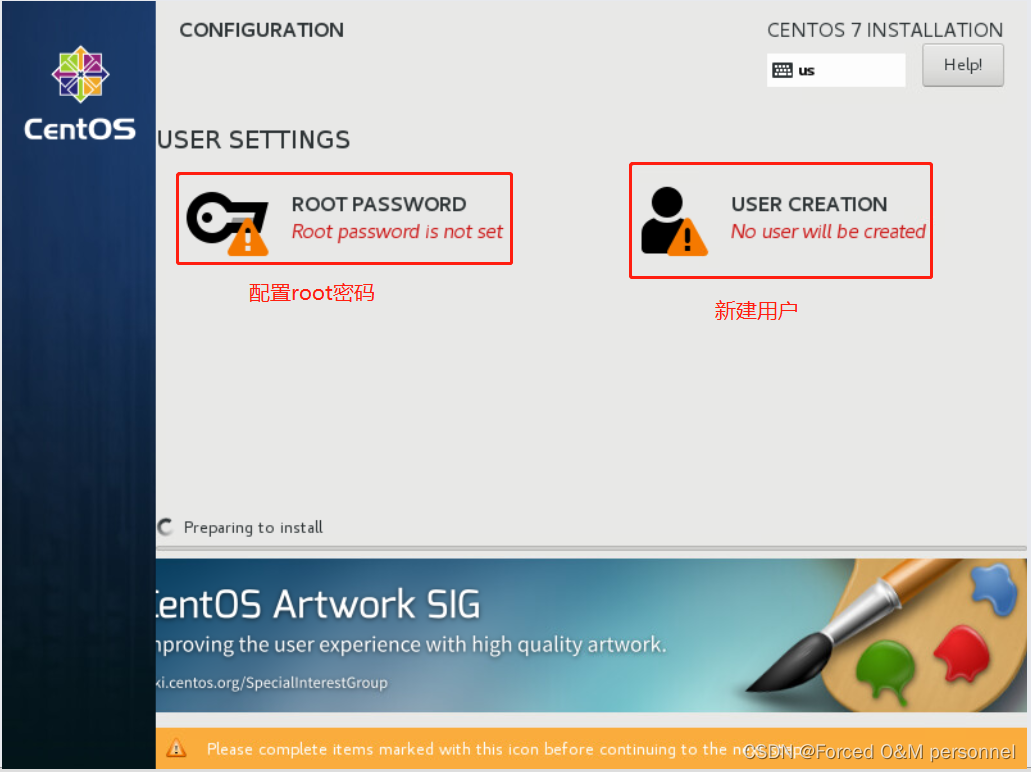
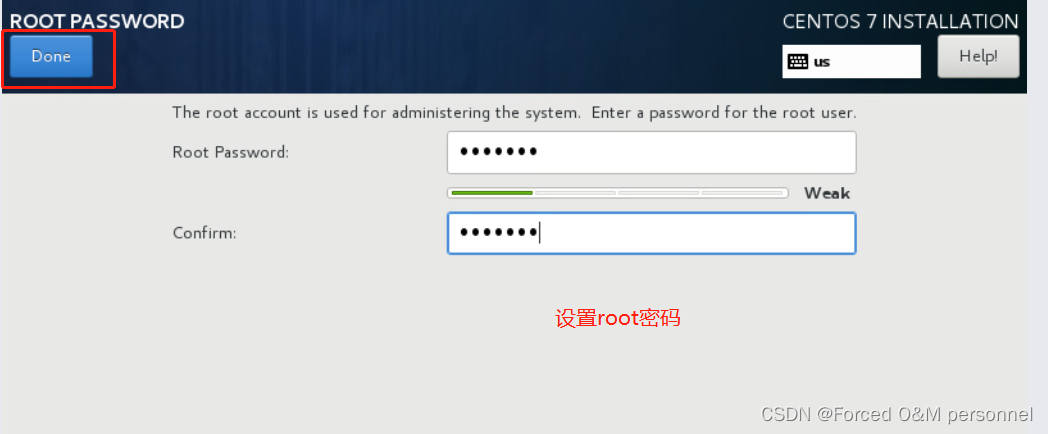
3.6 等待系统安装
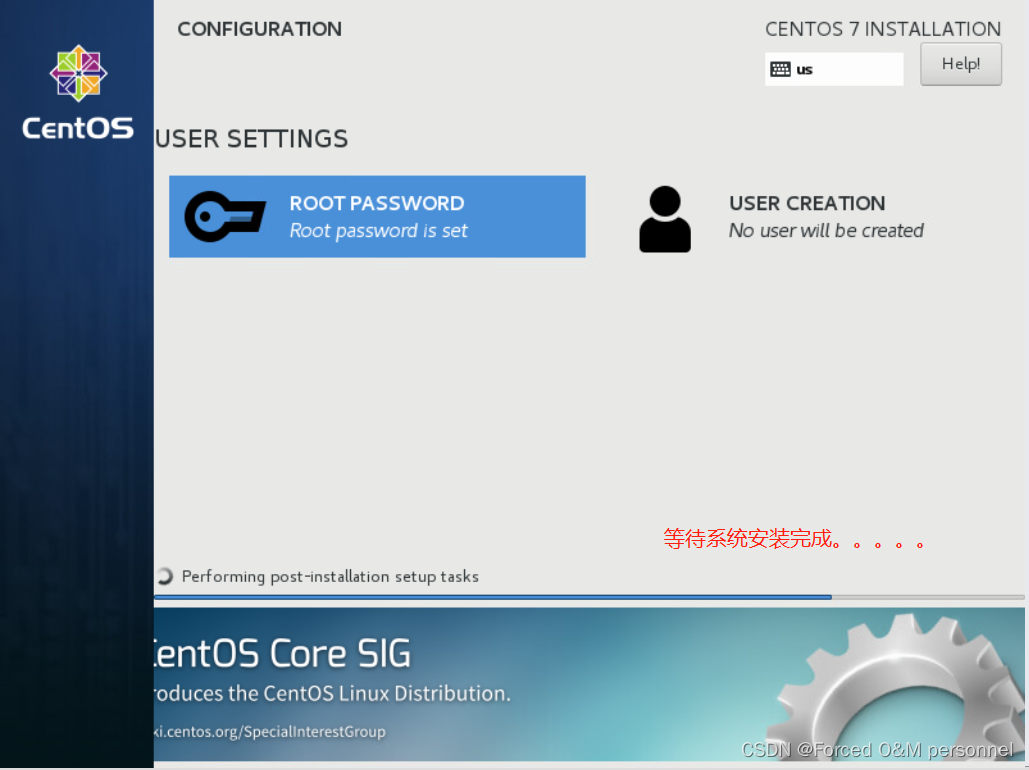
3.7 完成系统安装(需重启)

4.连接服务器
第一次安装系统需等待系统重启完成至登录界面
1.打开连接工具(xshell,crt等)
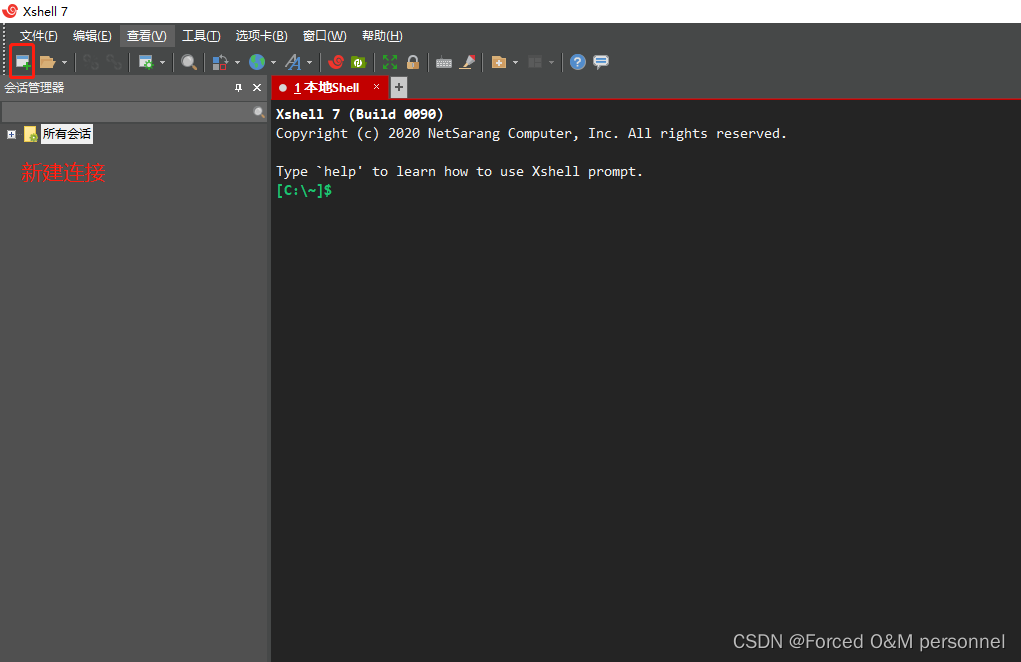
2.输入连接信息
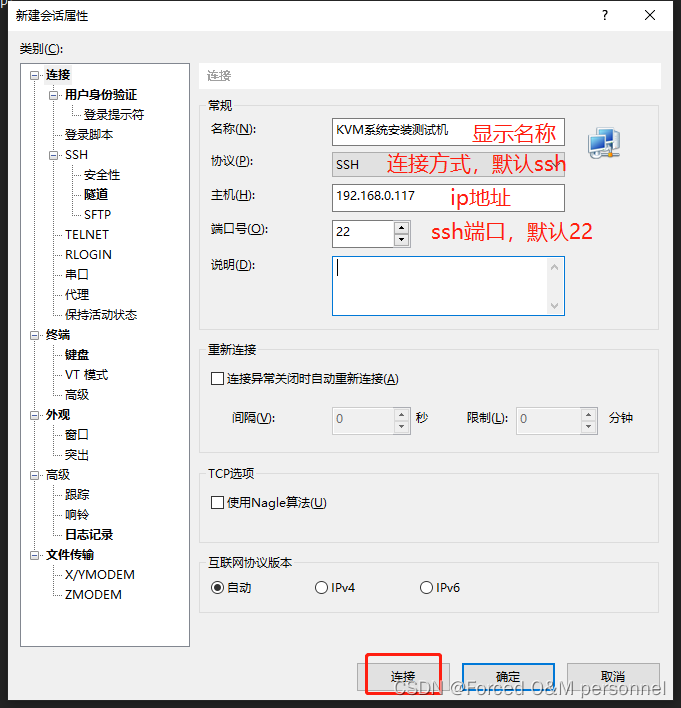
3.输入用户名密码
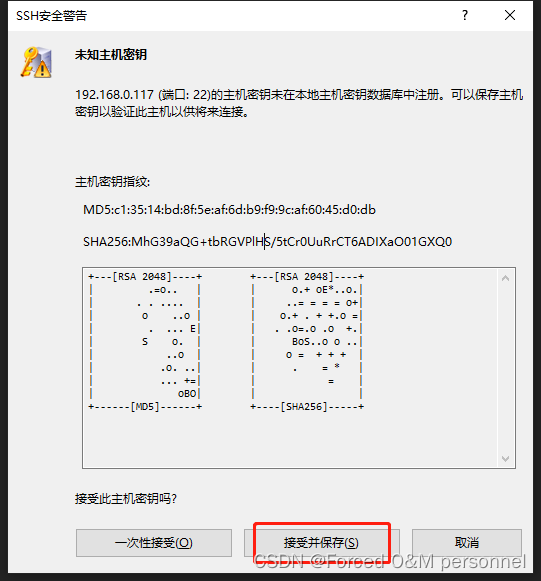
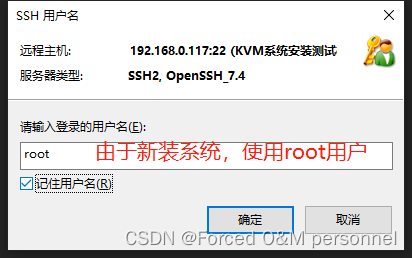

4.登录成功